AWS Cloud9 ya no está disponible para nuevos clientes. Los clientes existentes de AWS Cloud9 pueden seguir utilizando el servicio con normalidad. Más información
Las traducciones son generadas a través de traducción automática. En caso de conflicto entre la traducción y la version original de inglés, prevalecerá la version en inglés.
Uso del kit de herramientas de AWS
Puede navegar e interactuar con Servicios de AWS el AWS kit de herramientas a través de la ventana del AWS Explorador.
¿Por qué usar el AWS kit de herramientas?
El AWS kit de herramientas es una extensión del entorno de desarrollo AWS Cloud9 integrado (IDE). Puede acceder a una amplia gama de ellos y trabajar con ellos Servicios de AWS a través de esta extensión. El AWS kit de herramientas reemplaza la funcionalidad que proporciona el complemento Lambda para. AWS Cloud9 Para obtener más información, consulte Desactivación AWS del kit de herramientas.
importante
AWS La compatibilidad con el kit de herramientas es una función integrada de. AWS Cloud9 Actualmente, no se puede personalizar el AWS Cloud9 IDE con extensiones de terceros.
aviso
Si utilizas Mozilla Firefox como navegador preferido con AWS Cloud9 IDE, existe una configuración de cookies de terceros que impide que la AWS Cloud9 vista web y los AWS kits de herramientas funcionen correctamente en el navegador. Como solución alternativa a este problema, debe asegurarse de no bloquear las cookies en la sección de Privacidad y seguridad de la configuración de su navegador, como se muestra en la imagen siguiente.
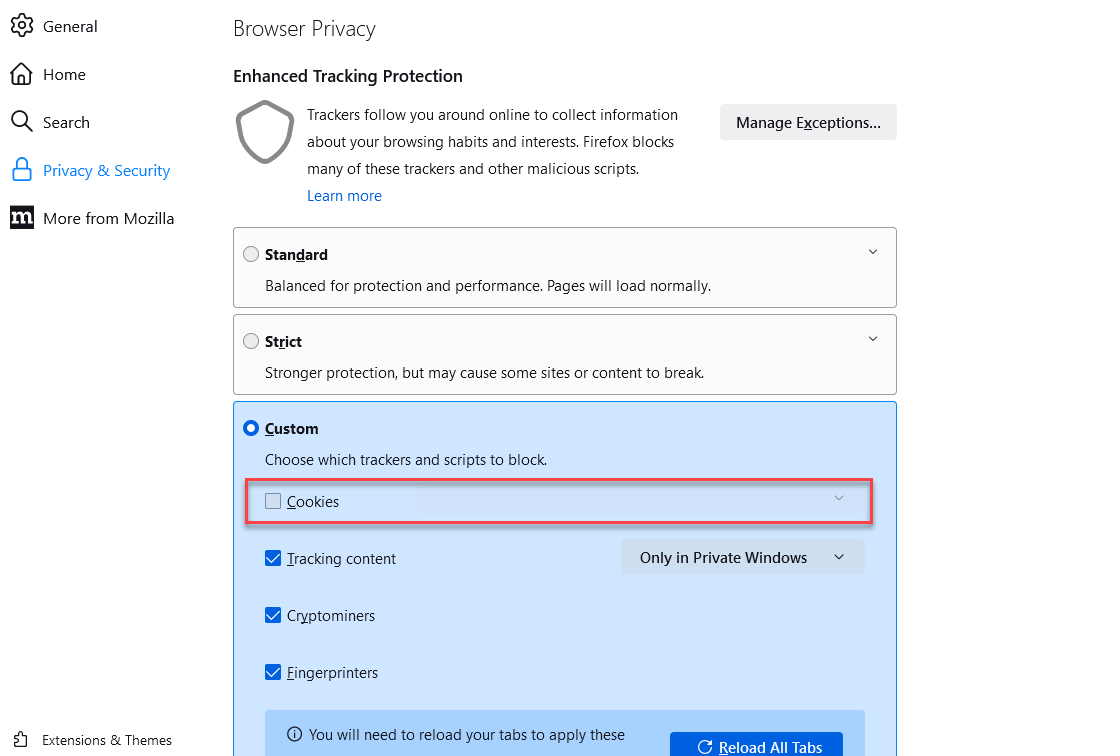
En la actualidad, se puede acceder a lo siguiente Servicios de AWS y a los recursos a través de la extensión AWS Toolkit:
Kit de AWS herramientas de habilitación
Si el AWS kit de herramientas no está disponible en su entorno, puede habilitarlo en la pestaña Preferencias.
Para habilitar el kit de herramientas AWS
-
En la barra de menús, elija AWS Cloud9, Preferences (Preferencias).
-
En la pestaña Preferences (Preferencias), en el panel de navegación lateral, elija AWS Settings (Configuración de AWS ).
-
En el panel AWS Resources (Recursos de AWS ), active AWS Toolkit (Kit de herramientas de AWS ) para que muestre una marca de verificación sobre un fondo verde.
Al habilitar el AWS kit de herramientas, el entorno de desarrollo integrado (IDE) se actualiza para mostrar la configuración actualizada de Habilitar AWS el kit de herramientas. También aparece la opción del kit de herramientas de AWS en el lateral del IDE, debajo de la opción Environment (Entorno).
importante
Si la EC2 instancia de su AWS Cloud9 entorno no tiene acceso a Internet (es decir, no se permite el tráfico saliente), es posible que aparezca un mensaje después de activar AWS Toolkit y volver a iniciar el IDE. Este mensaje indica que las dependencias que requiere el kit de herramientas de AWS no se han podido descargar. Si este es el caso, tampoco puedes usar el kit de herramientas. AWS
Para solucionar este problema, cree un punto de enlace de la VPC para Amazon S3. Esto le otorga acceso a un bucket de Amazon S3 Región de AWS que contiene las dependencias necesarias para mantener su IDE actualizado.
Para obtener más información, consulte Configuración de puntos de enlace de la VPC para Amazon S3 para descargar dependencias.
Administrar las credenciales de acceso al kit de herramientas AWS
AWS Toolkit interactúa con una amplia gama de. Servicios de AWS Para gestionar el control de acceso, asegúrese de que la entidad de IAM de su servicio de AWS Toolkit tenga los permisos necesarios para esta gama de servicios. Como inicio rápido, utilice las credenciales temporales administradas por AWS para obtener el permiso necesario. Estas credenciales administradas permiten que su EC2 entorno acceda Servicios de AWS en nombre de una AWS entidad, como un usuario de IAM.
Sin embargo, si ha lanzado la EC2 instancia de su entorno de desarrollo en una subred privada, las credenciales temporales AWS administradas no estarán disponibles. Por lo tanto, como alternativa, puede permitir que AWS Toolkit acceda a la suya Servicios de AWS creando manualmente su propio conjunto de credenciales. Este conjunto se denomina perfil. Los perfiles incluyen credenciales de larga duración denominadas claves de acceso. Puede obtener estas claves de acceso desde la consola de IAM.
Crear un perfil para proporcionar una credencial de acceso para AWS Toolkit
-
Elija Users (Usuarios) en la barra de navegación y, a continuación, elija su nombre de usuario de AWS (no la casilla).
-
Elija la pestaña Security credentials (Credenciales de seguridad) y, a continuación, Create access key (Crear clave de acceso).
nota
Si ya tiene una clave de acceso, pero no puede acceder a la clave secreta, desactive la clave anterior y cree una nueva.
-
En el cuadro de diálogo que muestra el ID de clave de acceso y la clave de acceso secreta, elija Download .csv file (Descargar archivo .csv) para almacenar esta información en un lugar seguro.
-
Tras descargar las claves de acceso, inicie un AWS Cloud9 entorno e inicie una sesión de terminal seleccionando Ventana, Nueva terminal.
-
En la ventana de terminal, ejecute el siguiente comando.
aws configure --profile toolkituserEn este caso,
toolkituseres el nombre del perfil que se está utilizando, pero puede elegir el suyo propio. -
En la línea de comandos, ingrese el
AWS Access Key IDy laAWS Secret Access Keyque descargó previamente desde la consola de IAM.-
Para
Default region name, especifique un Región de AWS (por ejemplo,us-east-1). -
Para
Default output format, especifique un formato de archivo (json, por ejemplo).
nota
Para obtener más información acerca de las opciones para configurar un perfil, consulte Fundamentos de configuración en la Guía del usuario de AWS Command Line Interface .
-
-
Después de crear su perfil, inicie el AWS kit de herramientas, vaya al menú del AWS kit de herramientas y elija Conectar a. AWS
-
En el campo Seleccione un perfil de AWS credenciales, elija el perfil que acaba de crear en la terminal (por ejemplo,).
profile:toolkituser
Si el perfil seleccionado contiene credenciales de acceso válidas, el panel del AWS explorador se actualiza para mostrar el perfil al Servicios de AWS que ahora puede acceder.
Uso de funciones de IAM para conceder permisos a las aplicaciones en las instancias EC2
También puedes usar una función de IAM para administrar las credenciales temporales de las aplicaciones que se ejecutan en una EC2 instancia. El rol proporciona permisos temporales que las aplicaciones pueden usar cuando realizan llamadas a otros AWS recursos. Cuando lanzas una EC2 instancia, especificas un rol de IAM para asociarlo a la instancia. Esto permite a las aplicaciones que se ejecutan en dicha instancia utilizar las credenciales temporales facilitadas por el rol al realizar solicitudes de API en los Servicios de AWS.
Después de crear el rol, debe asignarlo, junto con el permiso asociado, a la instancia mediante la creación de un perfil de instancia. El perfil de instancias se adjunta a la instancia y puede proporcionar las credenciales temporales del rol a una aplicación que se ejecute en la instancia.
Para obtener más información, consulte Uso de un rol de IAM para conceder permisos a aplicaciones que se ejecutan en EC2 instancias de Amazon en la Guía del usuario de IAM.
Identificación de los componentes AWS del kit de herramientas
La siguiente captura de pantalla muestra tres componentes clave de la interfaz de usuario del AWS kit de herramientas.
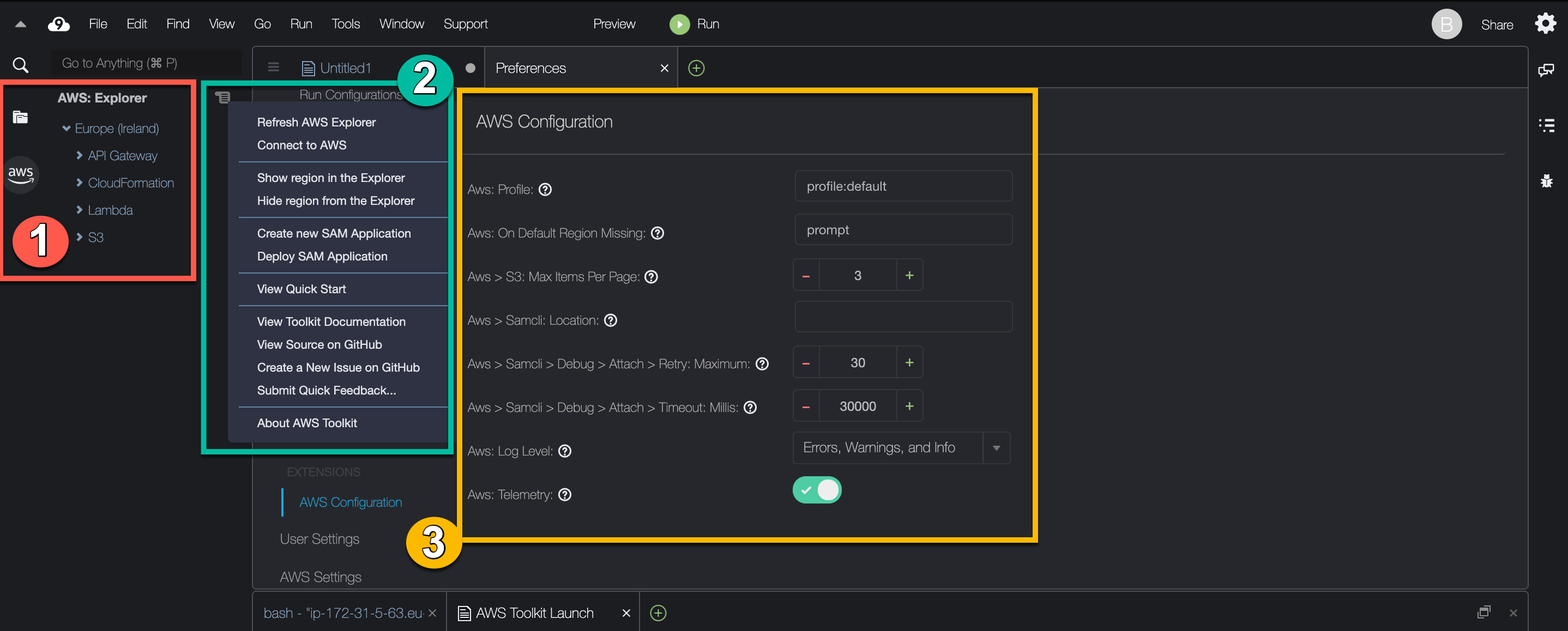
-
AWS Ventana del explorador: se utiliza para interactuar con las Servicios de AWS que se puede acceder a través del kit de herramientas. Puede cambiar entre mostrar y ocultar el AWS Explorador mediante la AWS opción situada en la parte izquierda del entorno de desarrollo integrado (IDE). Para obtener más información sobre el uso de este componente de la interfaz y Servicios de AWS el acceso a otros Regiones de AWS, consulteUso del AWS Explorador para trabajar con servicios y recursos en varias regiones.
-
Menú del kit de herramientas: se utiliza para gestionar las conexiones AWS, personalizar la visualización de la ventana del AWS explorador, crear e implementar aplicaciones sin servidor, trabajar con GitHub repositorios y acceder a la documentación. Para obtener más información, consulte Acceso y uso del menú del AWS kit de herramientas.
-
AWS Panel de configuración: se utiliza para personalizar el comportamiento con el Servicios de AWS que se interactúa mediante el kit de herramientas. Para obtener más información, consulte Modificación AWS de los ajustes del kit de herramientas mediante el panel de AWS configuración.
Desactivación AWS del kit de herramientas
Puede deshabilitar el AWS kit de herramientas en la pestaña de preferencias.
Para deshabilitar el kit de herramientas AWS
-
En la barra de menús, elija AWS Cloud9, Preferences (Preferencias).
-
En la pestaña Preferences (Preferencias), en el panel de navegación lateral, elija AWS Settings (Configuración de AWS ).
-
En el panel AWS Recursos, desactive el AWS AWS kit de herramientas.
Al deshabilitar el AWS kit de herramientas, el entorno de desarrollo integrado (IDE) se actualiza para eliminar la opción del AWS kit de herramientas situada en el lateral del IDE, debajo de la opción Entorno.